- المتصفح غالبًا ما يحدث عدم عمل عرض Discord المباشر بسبب تسريع الأجهزة أو أذونات التطبيق غير الكافية أو برامج الخلفية المتضاربة.
- يمكن أن يؤدي ضبط بعض إعدادات الصوت والفيديو في Discord إلى إصلاح Discord المتصفح المشاهدة الحية لا تعمل.
- عندما لا يمكنك مشاهدة خدمات البث باستخدام المتصفحات مع مشاركة شاشة Discord ، حاول إضافة ملف المتصفح كلعبة في Discord.
- يمكن أن يؤدي ضبط إعدادات تسريع الأجهزة أيضًا إلى حل مشكلة عدم عمل مشاركة شاشة Discord المرعبة.

سيقوم هذا البرنامج بإصلاح أخطاء الكمبيوتر الشائعة ، ويحميك من فقدان الملفات ، والبرامج الضارة ، وفشل الأجهزة ، وتحسين جهاز الكمبيوتر الخاص بك لتحقيق أقصى أداء. إصلاح مشكلات الكمبيوتر وإزالة الفيروسات الآن في 3 خطوات سهلة:
- قم بتنزيل Restoro PC Repair Tool التي تأتي مع التقنيات الحاصلة على براءة اختراع (براءة اختراع متاحة هنا).
- انقر ابدأ المسح للعثور على مشكلات Windows التي قد تتسبب في حدوث مشكلات بجهاز الكمبيوتر.
- انقر إصلاح الكل لإصلاح المشكلات التي تؤثر على أمان الكمبيوتر وأدائه
- تم تنزيل Restoro بواسطة 0 القراء هذا الشهر.
ال الخلاف ميزة مشاركة شاشة العرض المباشر هي بلا شك إحدى ميزاتها البارزة. تمكن المستخدمين من مشاركة ما هو موجود على شاشات أجهزة الكمبيوتر الخاصة بهم.
ومع ذلك ، قال بعض المستخدمين في مشاركات المنتدى أن البرنامج لا يعرض سوى شاشة سوداء عندما يحاولون عرض مشاركة ملفاتهم المتصفحات.
لماذا لا يمكنني استخدام البث المباشر على Discord؟
يمكن أن ينشأ تدفق الشاشة السوداء في Discord بسبب تعارض أذونات التطبيق.
غالبًا لا يعمل العرض المباشر في Discord مع مستخدمي المتصفح الذين تم تمكين تسريع الأجهزة.
أو قد لا تتمكن من مشاهدة البث المباشر على Discord لأنك تحاول مشاركة البرامج في وضع ملء الشاشة.
كيف يمكنني إصلاح مشكلات مشاركة الشاشة السوداء في Discord للمتصفحات؟
1. استخدم متصفح بديل
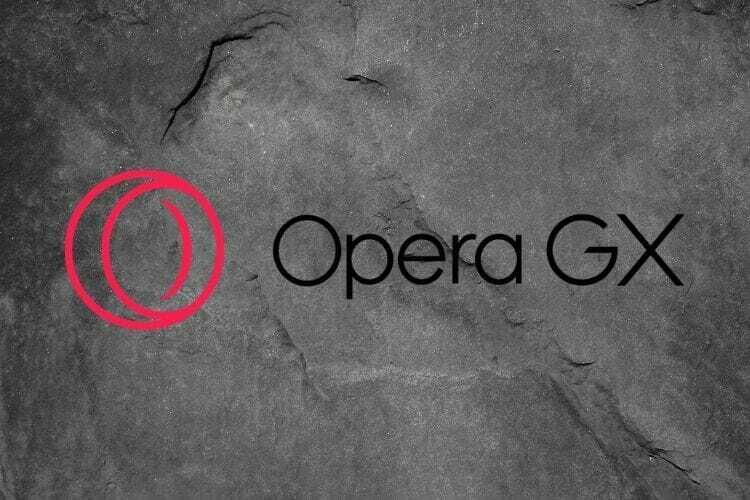
قد تجد أن مشاركة شاشة Discord تعمل بشكل جيد مع متصفح مختلف.
ضع في اعتبارك التبديل إلى متصفح Opera لأغراض مشاركة شاشة Discord. يعد Opera أحد أكثر متصفحات الويب ابتكارًا والذي يشتمل على مجموعة واسعة من الميزات الفريدة.
إصدار Opera GX جيد بشكل خاص متصفح Discord هذا هو الأمثل للألعاب.
تتيح ميزة التحكم في GX بالمتصفح للمستخدمين تقييد استخدام موارد نظام Opera. علاوة على ذلك ، فإنه يشتمل أيضًا على دعم Discord المدمج.
قم بتشغيل فحص النظام لاكتشاف الأخطاء المحتملة

تنزيل Restoro
أداة إصلاح الكمبيوتر

انقر ابدأ المسح للعثور على مشاكل Windows.

انقر إصلاح الكل لإصلاح المشكلات المتعلقة بالتقنيات الحاصلة على براءة اختراع.
قم بتشغيل فحص للكمبيوتر الشخصي باستخدام Restoro Repair Tool للعثور على الأخطاء التي تسبب مشاكل الأمان وحالات التباطؤ. بعد اكتمال الفحص ، ستستبدل عملية الإصلاح الملفات التالفة بملفات ومكونات Windows حديثة.
ميزات مفيدة أخرى
- يتضمن Opera VPN مدمجًا
- يقوم مانع الإعلانات المدمج بحظر الإعلانات
- تتيح أداة اللقطة لمستخدمي Opera التقاط لقطات شاشة من المتصفح
- يمكن لمستخدمي الكمبيوتر المحمول إطالة عمر البطارية باستخدام ميزة توفير شحن البطارية من Opera

أوبرا جي إكس
قم بحل جميع المشكلات المتعلقة بـ Discord باستخدام متصفح الألعاب القوي هذا وانتقل بتجربتك إلى المستوى التالي.
2. قم بتشغيل Discord والمتصفح الخاص بك كمسؤول
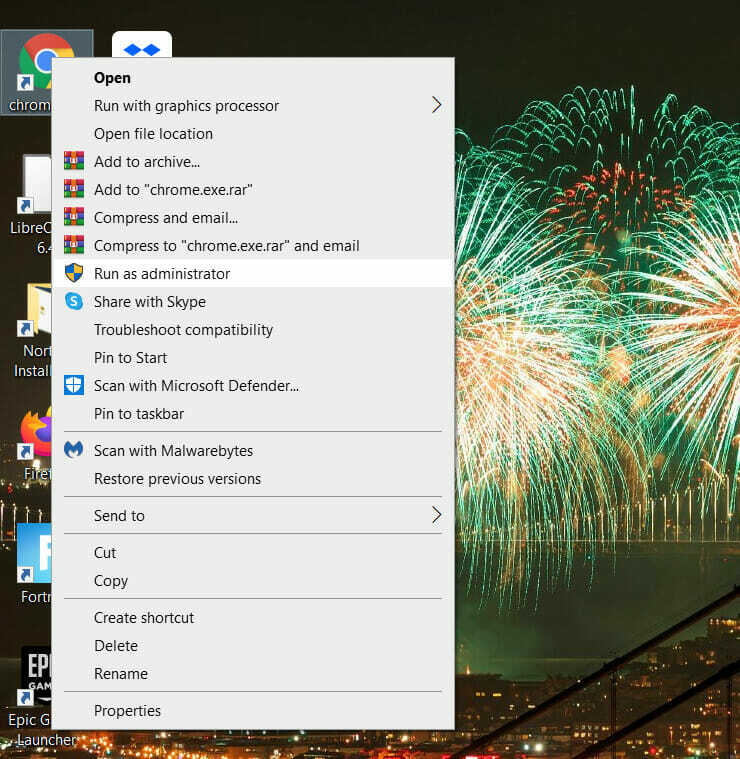
تأكد من تشغيل كل من Discord والمتصفح بحقوق المسؤول.
للقيام بذلك ، ستحتاج إلى النقر بزر الماوس الأيمن على اختصارات Discord والمتصفح وتحديد تشغيل كمسؤول في قوائم السياق الخاصة بهم.
ثم سيبدأ البرنامج بحقوق المسؤول المرتفعة.
3. تأكد من أن متصفحك ليس في وضع ملء الشاشة
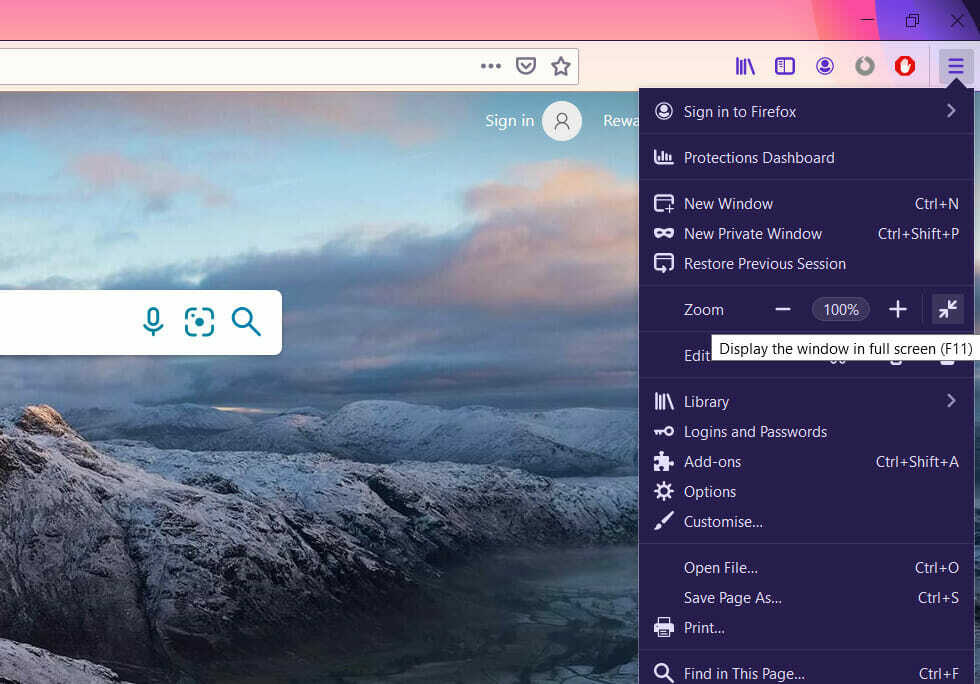
تحتوي جميع المتصفحات تقريبًا على أوضاع تصفح بملء الشاشة تملأ العرض بالكامل بأشرطة عناوين URL وإزالة شريط المهام.
ومع ذلك ، فإن ميزة مشاركة الشاشة في Discord لا تدعم المشاركة بملء الشاشة. لذلك ، لا تحاول مشاركة متصفحك مع تمكين وضع ملء الشاشة.
4. قم بإيقاف تشغيل تسريع الأجهزة في Discord والمتصفح
الخلاف
- انقر فوق Discord’s إعدادات زر.
- ثم اضغط مظهر على يسار Discord لفتح علامة التبويب الموضحة أدناه مباشرة.
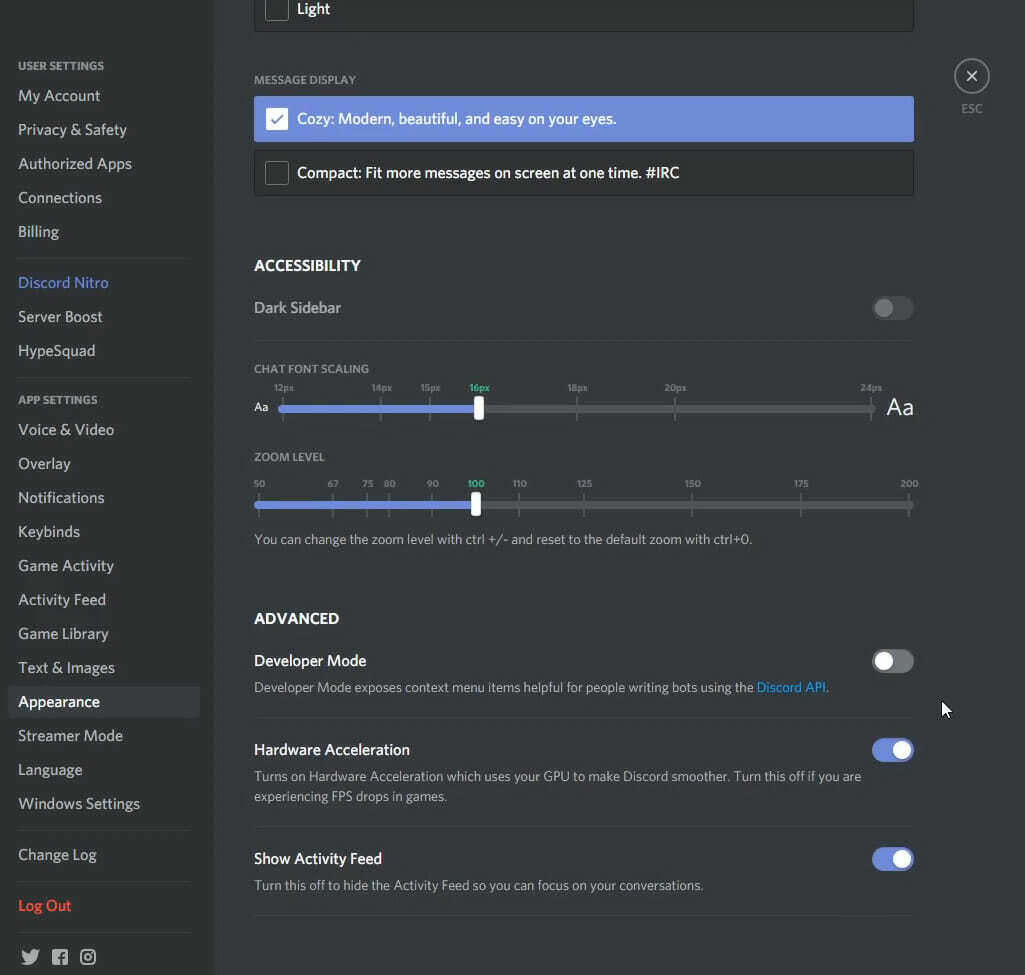
- أدر ال تسريع الأجهزة الخيار خارج.
- انقر على تمام زر للتأكيد.
جوجل كروم
- انقر على تخصيص Google Chrome والتحكم القائمة في أقصى يمين شريط عنوان URL في Chrome.
- يختار إعدادات لفتح علامة التبويب تلك.
- انقر متقدم في الجزء السفلي من إعدادات لتوسيع علامة التبويب.
- ثم قم بالتمرير لأسفل إلى ملف استخدم تسريع الأجهزة الخيار الموضح أدناه مباشرة.
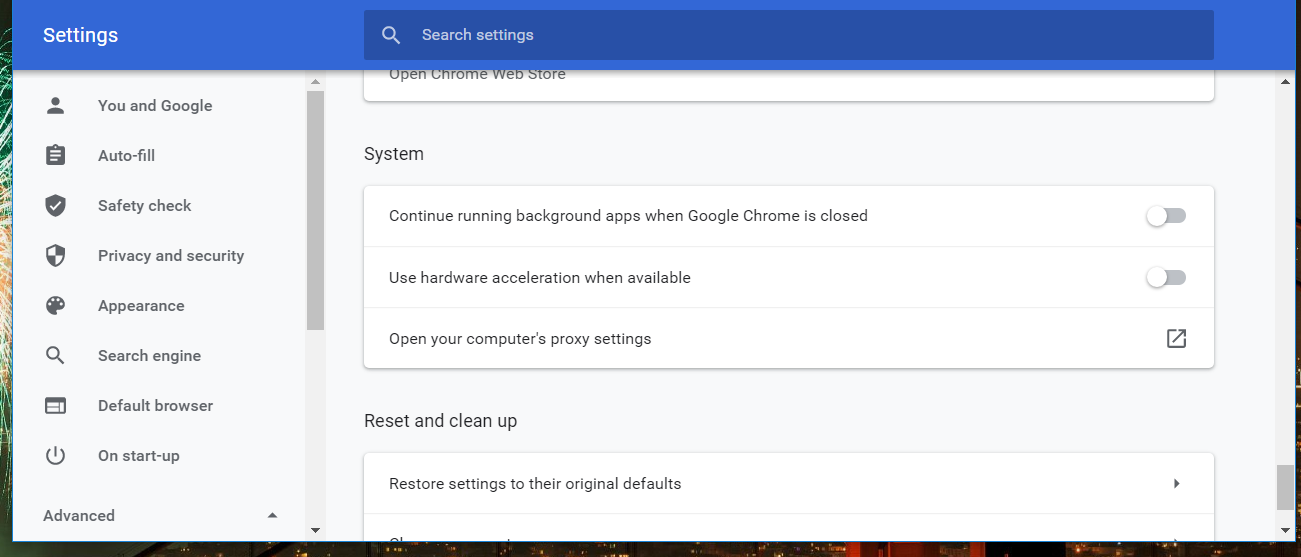
- تبديل ملف استخدم خيار تسريع الأجهزة إذا تم تمكينه.
مايكروسوفت إيدج
- اضغط على مفتاحي Alt و F في نفس الوقت.
- انقر إعدادات، ثم اختر نظام لفتح الخيارات في اللقطة أدناه مباشرة.
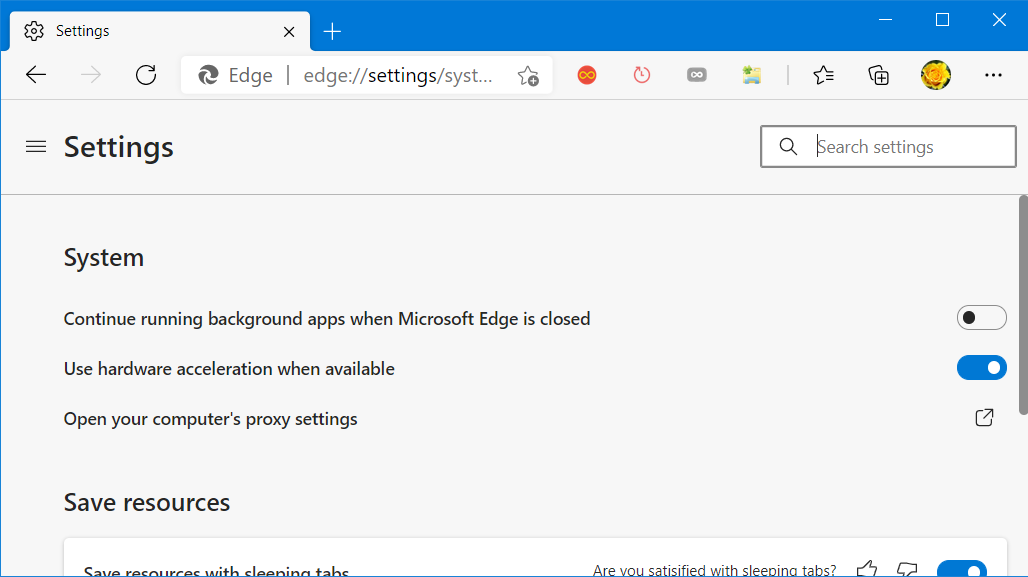
- انقر على استخدم تسريع الأجهزة زر التبديل لإيقاف تشغيله.
موزيلا فايرفوكس
- انقر على فتح القائمة في Firefox.
- انقر خيارات لفتح علامة التبويب تلك.
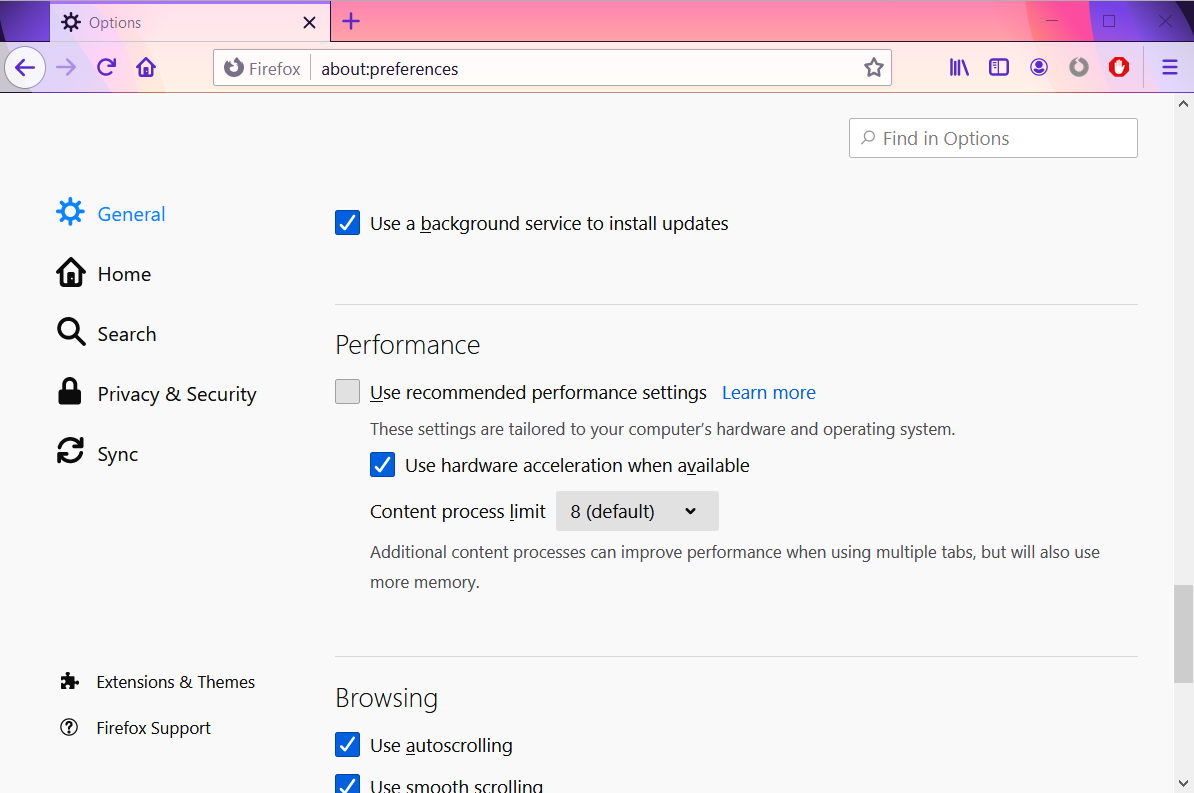
- قم بإلغاء تحديد ملف استخدم تسريع الأجهزة عند توفرها خانة الاختيار.
5. تعطيل استخدام Discord’s استخدام أحدث خيارات التكنولوجيا لدينا
- أولاً ، افتح برنامج Discord الخاص بك.
- انقر إعدادات في الجزء السفلي من الشريط الجانبي الأيسر لـ Discord.
- حدد ملف صوتوالفيديو التبويب.
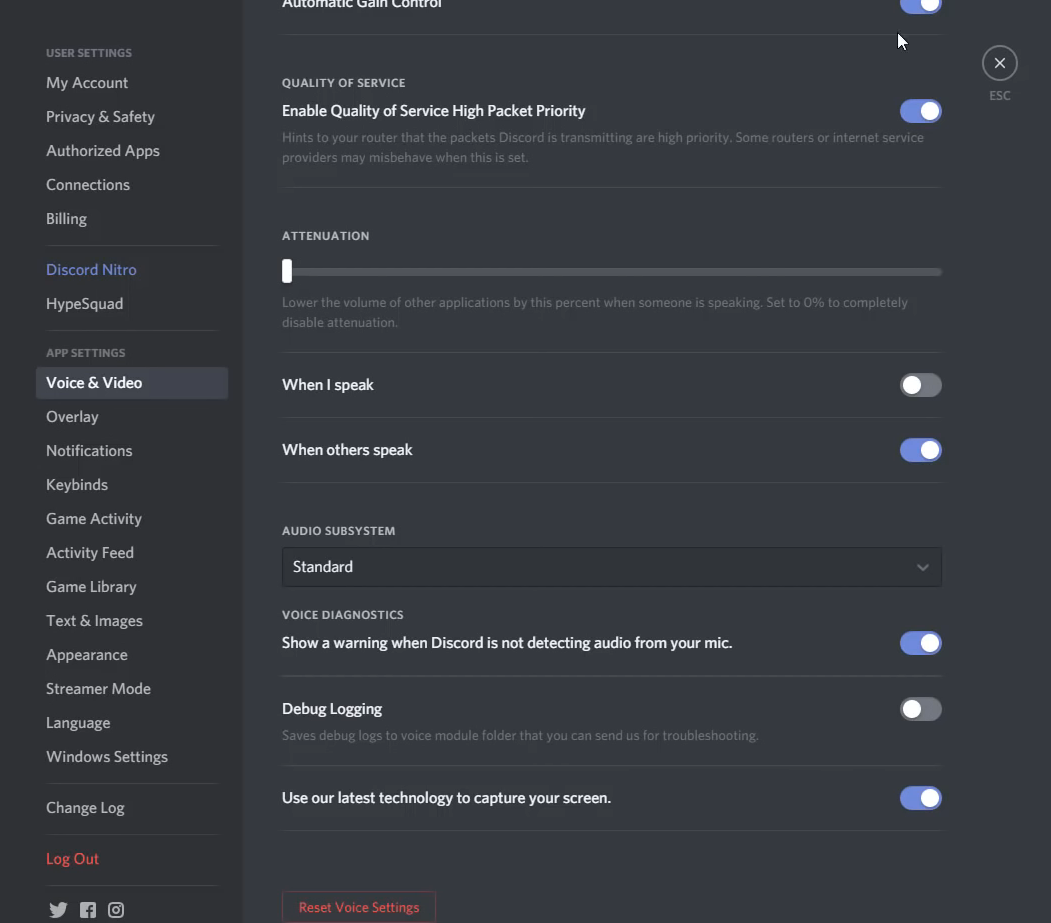
- ثم قم بتبديل ملف استخدم أحدث تقنياتنا الانطلاق.
6. أغلق برنامج الخلفية غير الضروري
- للتأكد من عدم تعارض برامج الخلفية مع Discord ، انقر بزر الماوس الأيمن على شريط المهام وحدد مدير المهام.
- أولاً ، أغلق جميع البرامج المدرجة ضمن التطبيقات في ملف العمليات علامة التبويب عن طريق تحديدها والنقر فوق إنهاء المهمة زر.
- ثم ابحث عن برامج الخلفية المدرجة ضمن عمليات الخلفية. انقر بزر الماوس الأيمن فوق برامج الخلفية التابعة لجهة خارجية هناك وحدد إنهاء المهمة.
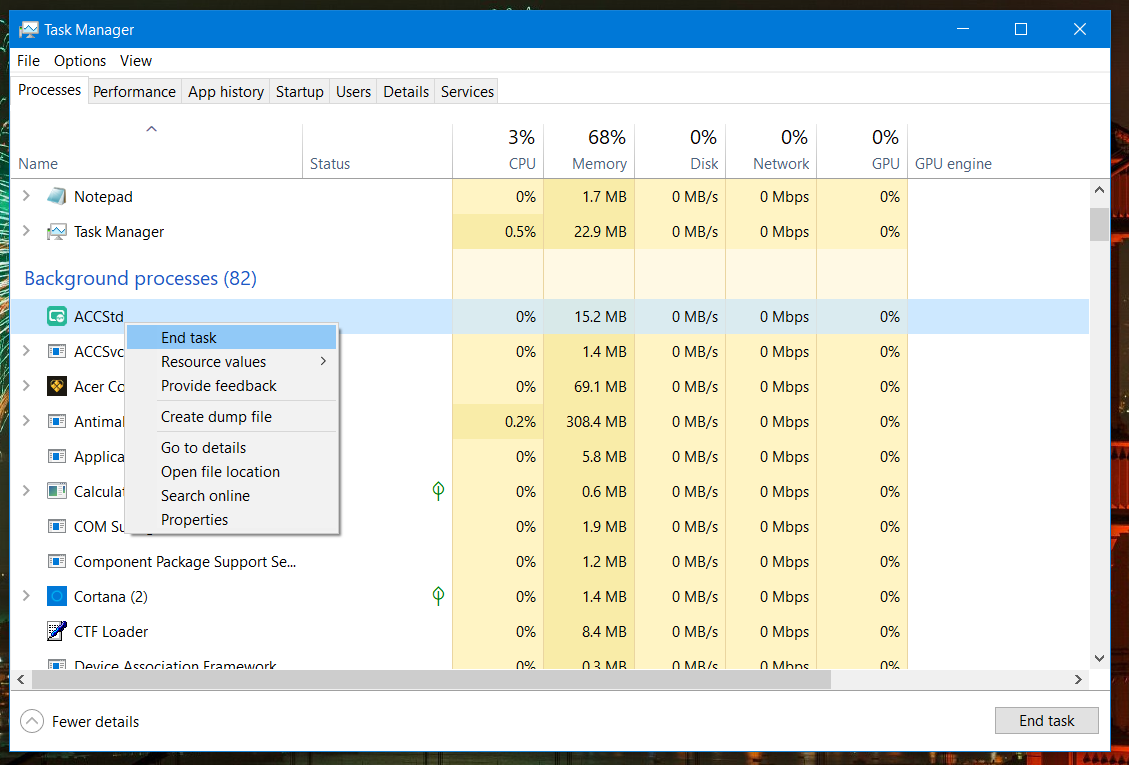
- يمكنك أيضًا التحقق من وجود برامج في الخلفية على علبة النظام. انقر بزر الماوس الأيمن فوق رموز علبة النظام وانقر فوق مخرج خيارات لإغلاق البرامج.
7. أضف متصفحك كلعبة لمشاركة خدمات بث الأفلام
- لشاشة مشاركة خدمات دفق الأفلام ، مثل Netflix ، في المستعرضات ، قم بتسجيل الدخول إلى خدمة البث داخل المستعرض الخاص بك.
- انقر على إعدادات زر في الخلاف.
- ثم حدد نشاط اللعبة، وانقر أضفه في الجزء العلوي من علامة التبويب تلك.
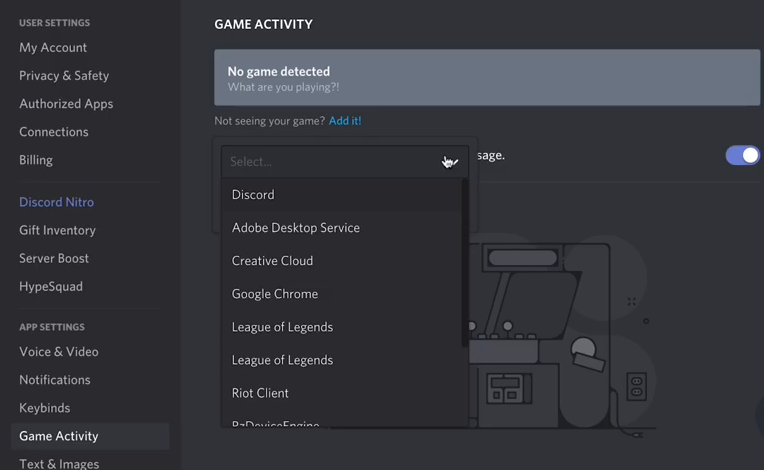
- حدد المتصفح الذي فتحت فيه خدمة بث الأفلام من القائمة المنسدلة.
- انقر على إضافة اللعبة اختيار.
- انقر على حصة الشاشة زر.
- ثم حدد نافذة المتصفح للمشاركة.
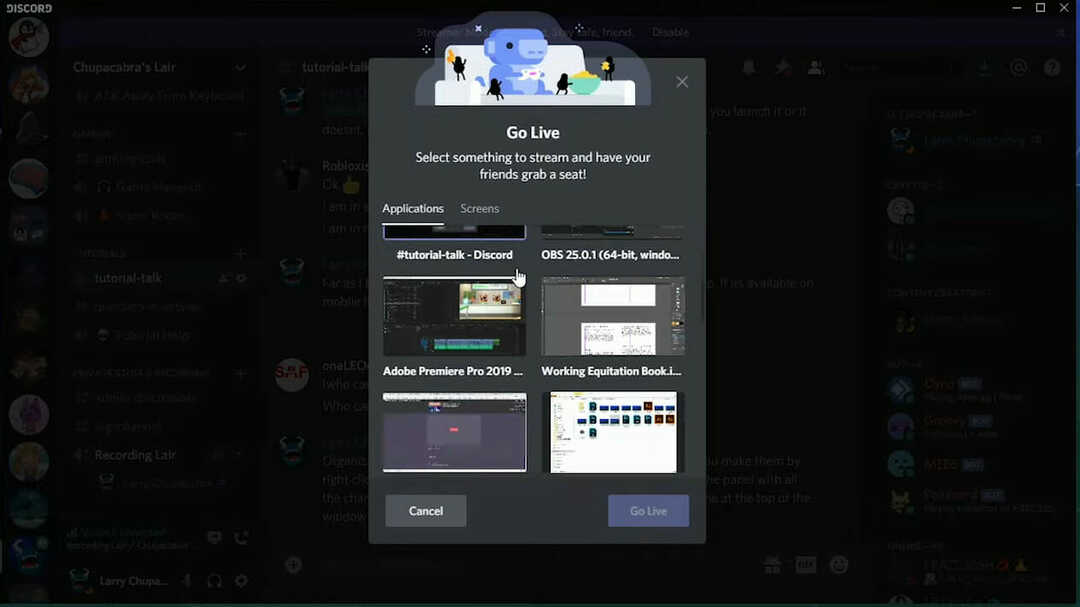
- اضغط على انطلق مباشرة زر.
ملحوظة: هذا القرار مخصص خصيصًا للمستخدمين الذين يحتاجون إلى إصلاح مشاركة شاشة العرض المباشر لـ Discord لخدمات بث الفيديو عبر الإنترنت في المتصفحات.
8. تحديث الخلاف
- قم بتشغيل "تشغيل" بالضغط على مفتاحي لوحة مفاتيح Windows و R في نفس الوقت.
- أدخل أمر المسار هذا في مربع النص "تشغيل":
٪ localappdata٪ - انقر على نعم زر لفتح المجلد المحلي الخاص بك.
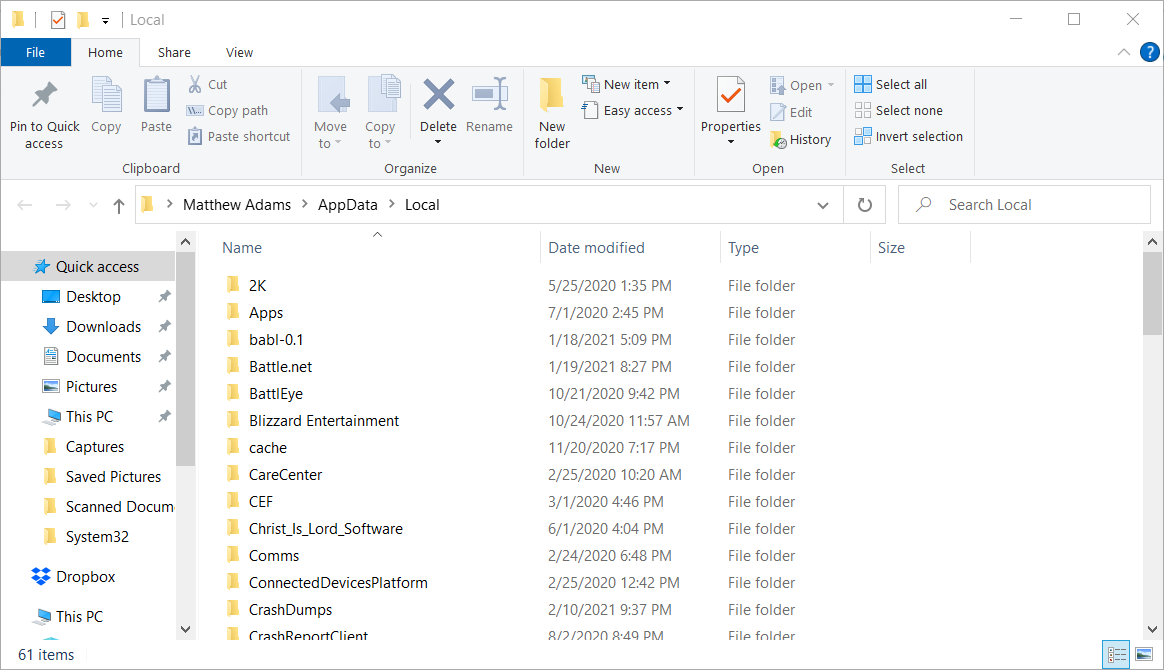
- انقر فوق مجلد Discord لفتحه.
- ثم انقر فوق Update.exe لتحديث Discord.
ملحوظة: بامكانك ايضا تحديث الخلاف عن طريق إعادة تثبيت هذا البرنامج بأحدث إصدار له.
ستضمن إعادة تثبيت Discord أيضًا تثبيت البرنامج بشكل صحيح. لذا ، جرب ذلك كملاذ أخير إذا لم تنجح القرارات الأخرى.
هذه بعض القرارات التي يمكنها حل مشكلة عدم عمل عرض Discord المباشر للمتصفح حتى تتمكن من مشاركة الشاشة في متصفح الويب الخاص بك.
إذا كنت لا تزال بحاجة إلى مزيد من القرارات ، فافتح Discord’s إرسال صفحة الطلب لإرسال تذكرة دعم.
 هل ما زلت تواجه مشكلات؟قم بإصلاحها باستخدام هذه الأداة:
هل ما زلت تواجه مشكلات؟قم بإصلاحها باستخدام هذه الأداة:
- قم بتنزيل أداة إصلاح الكمبيوتر تصنيف عظيم على TrustPilot.com (يبدأ التنزيل في هذه الصفحة).
- انقر ابدأ المسح للعثور على مشكلات Windows التي قد تتسبب في حدوث مشكلات بجهاز الكمبيوتر.
- انقر إصلاح الكل لإصلاح المشكلات المتعلقة بالتقنيات الحاصلة على براءة اختراع (خصم حصري لقرائنا).
تم تنزيل Restoro بواسطة 0 القراء هذا الشهر.
![يبدو أن الخلاف قد انهار بشكل غير متوقع [إصلاح الخطأ]](/f/46f297980f63d3ab609544b5eb1b1440.png?width=300&height=460)

